Medan Wi-Fi-historien är ganska lång, var det inte förrän för ett par decennier sedan att den var tillgänglig kommersiellt. Det blev alltmer populärt över tid , och nu har nästan varje hem över hela världen Wi-Fi .
Med tillkomsten av mobilkommunikation kom fler mobila anläggningar, som offentliga Wi-Fi-hotspots, in på marknaden. Men inte alla Wi-Fi-nätverk är säkrade. I det här inlägget har vi förberett en guide för hur man ansluter till osäker Wi-Fi på Windows 10 .
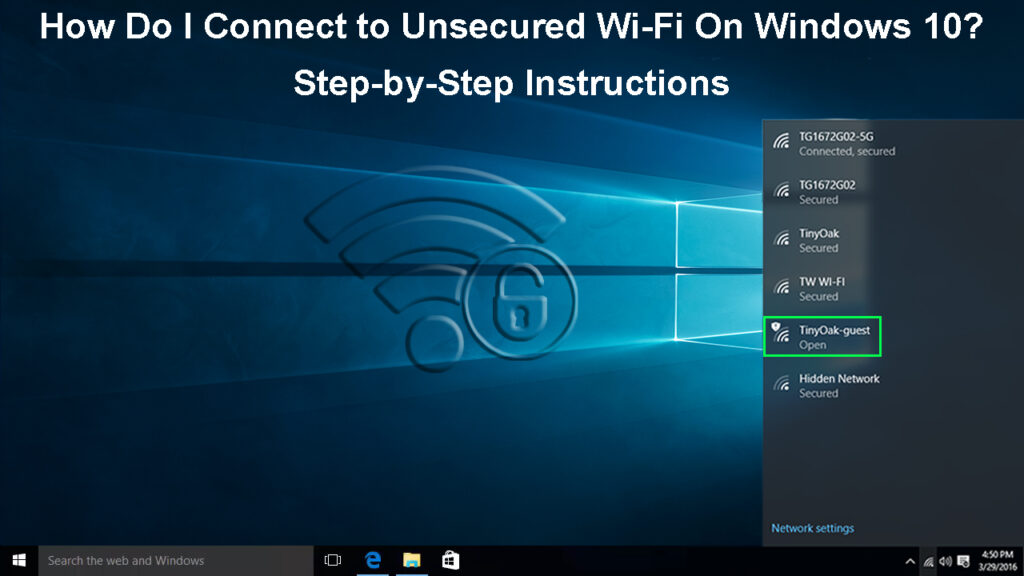
Ibland möter du ett meddelande som säger att du har anslutit dig till ett osäkrat Wi-Fi-nätverk. Du kommer att bli förvånad över att vissa nätverk fortfarande använder äldre Wi-Fi-säkerhetsstandarder, till exempel WEP och TKIP . Följ dessa metoder för att lösa problemet:
- Gå av det nuvarande osäkrade Wi-Fi-nätverket och hitta ett annat igenkännligt och pålitligt Wi-Fi-nätverk inom räckvidden.
- Om ditt hem Wi-Fi-router ger dig det här problemet, måste du ändra namn ( SSID ), lösenord och säkerhetstyp. Det här är stegen:
- Gå till trådlös installation.
- Kontrollera din trådlösa kryptering och se till att den har åtminstone WPA2 -kryptering ( WPA3 är det senaste protokollet, men det är fortfarande nytt, och inte många enheter har kapaciteten ännu).
- Förvara inte standard Wi -Fi -namnet (SSID) - det kommer att ge en ledtråd om vilket märke din router är, vilket gör det till ett enklare mål för hackare och cyberbrottslingar . Ändra ditt Wi-Fi-namn (SSID) till något annat som inte är relaterat till varumärken eller specifika namn.
- Ändra ditt Wi-Fi-nätverkslösenord och ditt routeradministratörslösenord till ett mer komplext lösenord (TIPS: Använd aldrig din personliga information som ditt namn eller födelsedatum som lösenord).
- Om du fortfarande använder en föråldrad router bör du överväga att byta till en nyare router som erbjuder de senaste säkerhetsstandarderna och protokollen.
Ansluter till osäkra Wi-Fi-nätverk på Windows 10
Windows som används för att ansluta till öppna Wi-Fi-hotspots automatiskt, men det har förändrats. Du kan dock fortfarande ansluta till Wi-Fi-hotspots som du har gått med tidigare. Detta kommer inte att hända med nya och okända Wi-Fi- hotspots.
Rekommenderad läsning:
- Vad är referenser i ett Wi-Fi-nätverk? (Allt du behöver veta om Wi-Fi-nätverksuppgifter)
- Hur hittar jag tidigare Wi-Fi-anslutningar på iPhone? (Enkla sätt att se sparade Wi-Fi-nätverk)
- Hur ansluter jag till Wi-Fi om du är blockerad? (Sätt att ansluta en blockerad enhet till Wi-Fi)
Hur som helst, du kan alltid ansluta till alla Wi-Fi-nätverk (inklusive osäkrade ) som visas i listan över tillgängliga nätverk . Här är guiden för att gå med i Wi-Fi-nätverket om du använder Windows 10:
- Titta på det nedre högra hörnet på skärmen för att hitta Wi-Fi- nätverksikonen.
- När du klickar på ikonen ser du en lista över trådlösa nätverk som finns tillgängliga runt din dator (vanligtvis kommer ditt hem-Wi-Fi-nätverk att ha den starkaste signalen sedan dess höger, nära din dator).
- Välj det osäkrade Wi-Fi-nätverket som du vill ansluta till.

- Om det är ett öppet nätverk, allt du behöver göra är att klicka på nätverket och du är i. Men de flesta Wi-Fi-nätverk har ett lösenord du behöver för att få in innan du får åtkomst.
- Det är det, och du är ansluten till det osäkrade Wi-Fi-nätverket.
I den här videon lär du dig att ansluta till Wi-Fi på Windows 10
Vanliga frågor
Fråga: Är det säkert att ansluta till offentliga Wi-Fi-nätverk?
Svar: Offentliga Wi-Fi-nätverk är vanligtvis osäkra, men du kommer inte omedelbart att uppleva säkerhetsproblem när du ansluter till en. Det är viktigt att förstå exponeringen för skadliga online -handlingar och vidta nödvändiga försiktighetsåtgärder för att hålla dig säker när du går med i sådana nätverk.
Till exempel kan du ansluta via en VPN , som står för virtuellt privat nätverk. När du går med i nätverket med ett VPN kan andra användare i nätverket inte se dig eftersom din enhet kommer att vara osynlig. Dessutom kommer du också att dölja alla dina online -aktiviteter under din anslutningsperiod.
Säkerhetsrisker för offentliga Wi-Fi-nätverk
Fråga: Vilka begränsningar ska du ha när du använder allmän Wi-Fi?
Svar: Du bör undvika att göra online -aktiviteter som kräver att du går in i känslig personlig information, till exempel ditt personnummer, bankkontonummer eller till och med din hem- eller kontorsadress. Föreställ dig om någon av denna information faller i fel händer - du kan i slutändan förlora pengar på fastigheter.
Hur man kan vara säker på offentliga Wi-Fi-nätverk
Fråga: Vad ska jag göra om jag inte kan gå med i ett osäkert nätverk?
Svar: Följ dessa steg:
- Gå till nätverksinställningarna genom att klicka på Windows-logotypen i det nedre vänstra hörnet.
- Klicka på den växelliknande inställningsikonen.
- Välj Network Internet.
- Välj Wi-Fi från menyn till vänster.
- Välj Hantera kända nätverk.
- Välj det osäkrade nätverket i fråga.
- Klicka på rutan Glöm.
- Försök sedan att ansluta till nätverket igen från början och se om det fungerar den här gången.
Fråga: Hur uppdaterar jag mina Wi-Fi-nätverkssäkerhetsinställningar?
Svar: Följ dessa tre steg för att uppdatera säkerhetsinställningar i ditt hem Wi-Fi-nätverk:
- När du först ställer in din router har du ett standardnamn och lösenord. Det rekommenderas starkt att du ändrar dessa referenser för att göra ditt nätverk säkrare och uppgradera sina säkerhetsåtgärder.
- Din router körs på ett system som heter firmware. Om du prenumererar på firmware -plattformen kommer din router firmware vanligtvis att uppdateras automatiskt. Det är emellertid möjligt att missa uppdateringarna, så det är bäst om du manuellt kan kontrollera om uppdateringarna och uppgradera firmware regelbundet .
Uppdatering av Netgear -routrar firmware
- Ändra dina Wi-Fi-säkerhetsinställningar-Klicka på Konfigurera brandvägg och säkerhetsinställningar på din Wi-Fi-nätverkssida. Du kan konfigurera alla inställningar du önskar.
Fråga: Vilka är stegen för att säkra ditt Wi-Fi-nätverk?
Svar: Håll dig till följande steg för att säkra ditt Wi-Fi-nätverk:
- Som nämnts tidigare kommer du att ha ett standard Wi -Fi -namn (SSID) - ändra det till ett annat namn, helst ett namn som inte ger en ledtråd om vilka märken eller typer av router du använder, t.ex. MyNighthawk eller MyTplink.
- Ändra också standard Wi -Fi -lösenordet - försök skapa ett starkt lösenord som innehåller en kombination av bokstäver, siffror och tillåtna specialtecken. Ju mer unika och komplicerade, desto bättre.
- Medan de flesta routrar har standardkryptering är funktionen inte aktiv som standard. Se därför till att du sätter på krypteringsinställningarna med det senaste eller mest använda protokollet som WPA2 eller WPA3 (även om WPA3 fortfarande är ny och inte tillgänglig på de flesta enheter).
- Uppdatera din routrar firmware regelbundet.
- Gå med i ett Wi-Fi-nätverk via ett VPN (Virtual Private Network) eftersom det döljer ditt Wi-Fi-namn AD Dina online-aktiviteter.
Slutsats
Förhoppningsvis kan du nu ansluta till osäker Wi-Fi på Windows 10 . Detta är praktiskt när du är ute och inte vill slösa bort dina mobildata när du har gratis Wi-Fi att gå med. En punkt att notera är dock när du går med i osäker Wi-Fi, du äventyrar säkerheten för din enhet och dina data.
